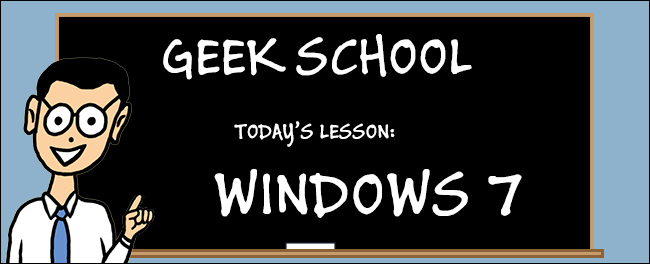
새로운 Geek School 시리즈의 두 번째 기사에서는 인증 시험 응시 학습의 관점에서 Windows 7 용 업그레이드 및 마이그레이션을 안내합니다.
시리즈의 다른 기사를 확인하십시오 (지금까지).
- How-To Geek School 소개
- 장치 구성
- 디스크 관리
대부분의 사용자가 업그레이드했거나이전에 Windows 7을 설치했지만 자료를 배우는 것은 실제로 단계를 수행하는 것보다 어떤 버전으로 업그레이드 할 수 있고 어떤 마이그레이션 도구를 사용할 수 있는지 아는 것입니다. 물론 그들도 알아야합니다.
이미 운영 체제가있는 경우컴퓨터와 Windows 7로 업그레이드하려는 경우 두 가지 옵션이 있습니다. 업그레이드하거나 마이그레이션 할 수 있지만 현재 실행중인 운영 체제에 따라 다릅니다.
업그레이드
Windows 7이 출시되었을 때 Microsoft는직접 OS 업그레이드를 Windows Vista로 제한하는 것이 가장 좋으며 일부 경우에도 제한이 있습니다. 실제로 업그레이드 옵션은 PC가 현재 실행중인 Windows Vista 버전에 따라 결정됩니다. 다음은 가능한 업그레이드 표입니다.
| 홈 프리미엄 | 전문적인 | 최고의 | |
| Windows Vista Home Basic | 예 | 아니 | 예 |
| Windows Vista Home Premium | 예 | 아니 | 예 |
| Windows Vista Business | 아니 | 예 | 예 |
| Windows Vista Ultimate | 아니 | 아니 | 예 |
위의 표를 기억하는 쉬운 방법은 있다 동등한 버전의 Windows 7 이상으로 업그레이드 예를 들어 Windows Vista Ultimate에서 Windows 7 Home Premium으로 업그레이드 할 수 없습니다.
불행히도 교차 아키텍처를 수행 할 수 없습니다32 비트 버전의 Windows Vista를 실행중인 경우 32 비트 버전의 Windows 7로만 업그레이드 할 수 있습니다. 마찬가지로 64 비트 버전의 Windows Vista를 실행중인 경우 업그레이드 만 가능합니다 32 비트에서 64 비트로 또는 그 반대로 이동해야하는 경우 마이그레이션을 대신 수행해야합니다.
Windows Vista와 Windows 7 간의 하드웨어 요구 사항은 크게 변경되지 않았으므로 PC에서 Windows Vista를 실행할 수 있으면 Windows 7을 실행할 수 있습니다.
마이그레이션
Windows Vista를 실행하지 않는 경우모든 희망을 잃었습니까? 정확히는 아닙니다. Windows XP를 실행중인 경우 Windows 7로 마이그레이션 할 수 있습니다. 마이그레이션을 수행하는 방법에는 두 가지가 있습니다. 한 번 보자.
나란히
나란히 마이그레이션을 수행하려면 두 가지가 필요합니다별도의 컴퓨터 : Windows XP를 실행하는 이전 PC와 새로 설치 한 Windows 7을 실행하는 새 PC 이전 머신에서 새 머신으로의 데이터. 네트워크 또는 USB를 통해 수행 할 수 있습니다.
닦고로드
정리 및로드 마이그레이션을 수행 할 때만단일 PC를 처리합니다. 간단히 말해서 WET (Windows 사용자 환경 전송) 또는 USMT (사용자 상태 마이그레이션 도구)를 사용하여 Windows XP 프로필 및 데이터를 네트워크 공유 또는 썸 드라이브와 같은 것으로 백업합니다. 그런 다음 시스템을 포맷하고 새로 설치 한 후 데이터를 복원하십시오.
보시다시피 한 운영 체제에서 다른 운영 체제로 마이그레이션하는 것은 전체 스타일 업그레이드와 약간 다릅니다. 차이점을 자세히 살펴 보겠습니다.
업그레이드와 마이그레이션의 차이점은 무엇입니까?
업그레이드와 A의 가장 큰 차이점마이그레이션은 이전 운영 체제에서 새 운영 체제로 전송되는 것입니다. 업그레이드하면 설치된 모든 응용 프로그램, 사용자 프로필, 설정 및 PC의 파일이 전송됩니다. 반면, 마이그레이션을 수행 할 때는 사용자 프로필과 파일 만 전송되므로 모든 응용 프로그램을 다시 설치해야합니다.
도구
우리를 돕기 위해 사용할 수있는 두 가지 도구가 있습니다데이터 마이그레이션, Windows 사용자 환경 전송 및 사용자 상태 마이그레이션 도구 그들이하는 일에는 실질적인 차이가 없습니다. USMT는 스크립트 가능한 명령 줄 도구 인 반면 WET은 GUI 기반 마법사라는 사실을 알아야합니다. 따라서 USMT는 엔터프라이즈 배포에 사용되는 반면 WET은 가정 및 소규모 비즈니스에 사용됩니다.
Windows 사용자 환경 전송을 사용하여 사용자 데이터를 마이그레이션하는 방법
Windows 사용자 환경 전송을 사용하는 것은 정말 쉽습니다. 시작하려면 Windows 7 디스크를 이전 PC에 넣고 다음으로 이동하십시오.
D : supportmigwiz
그런 다음 migwiz.exe를 시작하십시오.
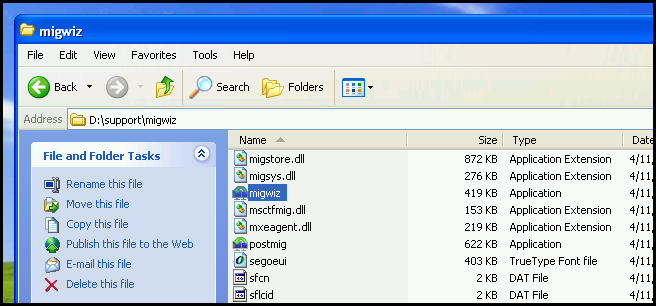
새 PC로 전송할 수있는 내용이 즉시 표시됩니다. 계속하려면 다음을 클릭하십시오.
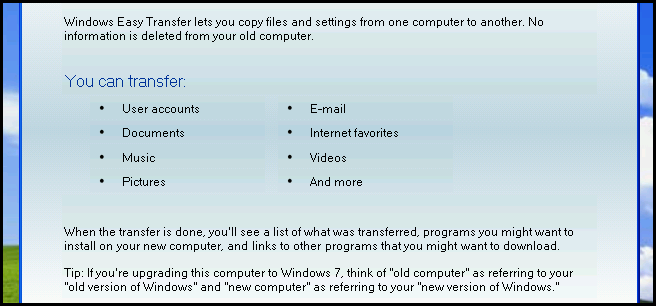
설정을 전송할 수있는 방법은 여러 가지가 있지만 USB 방식 만 사용합니다.

USB 방식을 사용할 때 어떤 이유로 든 여전히 오래된 PC인지 확인하라는 메시지가 표시됩니다.
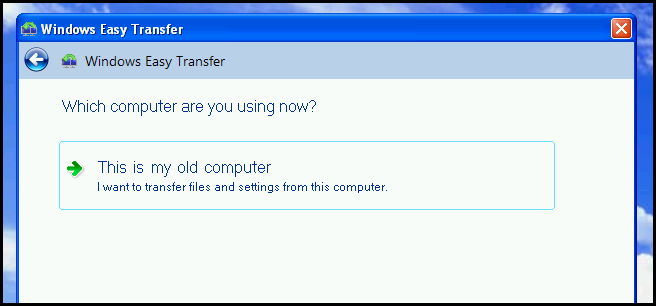
여기 5Kb의 텍스트가 있습니다.파일을 새 Windows 설치에 가져갑니다. 다음을 클릭하면 파일을 저장할 위치를 묻는 메시지가 나타납니다. USB를 선택하고 모든 데이터를 내보낼 때까지 기다리십시오.

내보내기가 완료되면 USB 드라이브를 Windows 7 PC로 가져 와서 파일을 실행하십시오. 마이그레이션 마법사가 자동으로 열리고 가져올 항목을 선택할 수 있습니다.

그게 전부입니다. 이제 가져 오기가 완료 될 때까지 기다려야합니다.

완료되면 전송 된 내용을 확인하도록 선택할 수 있습니다.
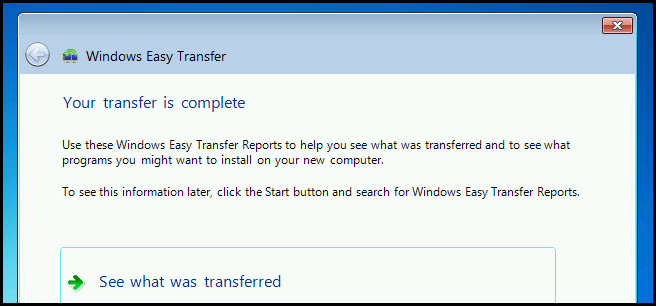
보시다시피 내 사용자 계정과 25 개의 문서를 구입했습니다.

숙제
다른 학교와 마찬가지로 숙제도 있습니다. 다음은 알아야 할 몇 가지 사항입니다.
- Windows 7 업그레이드 관리자를 읽고 더 잘 읽어보십시오. 직접 사용해보십시오.
- 한 버전의 Windows 7에서 다른 버전으로 업그레이드 할 수 있습니까?
- 사용자 상태 마이그레이션 도구에 대해 알아보십시오.
Windows 7에서 장치 구성에 대해 설명하는 다음 업데이트에 대해서는 내일 계속 지켜봐 주시기 바랍니다.
질문이 있으시면 @taybgibb로 트윗하거나 의견을 남겨주세요.








